페이스북 페이지에서 스마트폰을 이용한 방송
앞서 설명드린 두번의 포스팅을 따라하셨다면 “USTREAM” 에 방송을 위한 솔루션 셋팅이 되어있고, 페이스북 페이지에도 접속자가 방송을 볼수 있게끔 페이스북 어플이 설치되어 있을 것입니다.
오늘은 페이스북 페이지를 이용해서 방송하기 마지막 포스팅으로써, 스마트폰을 이용해서 언제 어디서나 페이스북 페이지로 방송을 송출하는 방법을 알려드리겠습니다.
필자의 스마트폰이 “안드로이드” 이기 때문에 안드로이드 어플을 기준으로 설명드리는점 양해 부탁드립니다.
스마트폰으로 방송을 송출하기 위해서는 “USTREAM” 어플을 설치해야 합니다.
일단은 스마트폰에서 안드로이드 마켓에 접속합니다.
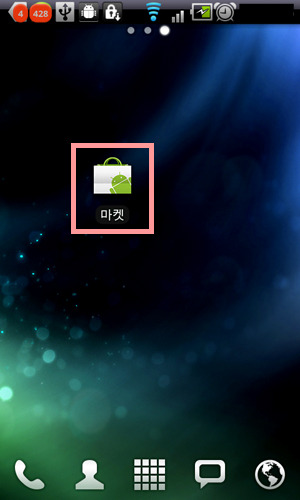
안드로이드 스마트폰에서 “안드로이드 마켓” 모습입니다. 클릭해서 접속해 주세요.
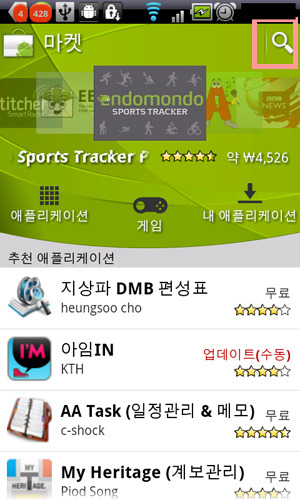
안드로이드 마켓에 접속된 모습입니다 그림에 표시한것처럼 돋보기 모양을 클릭해서 “USTREAM” 어플을 찾아야 합니다.
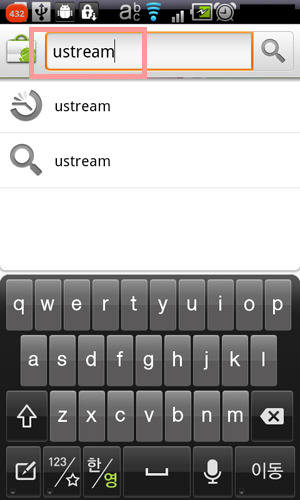
안드로이드 마켓 검색창에 “USTREAM” 을 입력해 주세요.
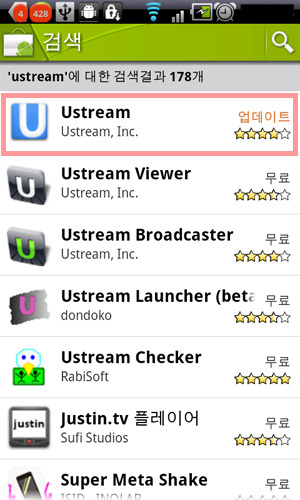
“USTREAM” 어플이 보여지는 모습입니다.
필자의 스마트폰에는 이미 설치되어 있기 때문에 “업데이트” 로 표시되지만, 처음에는 “무료” 라고 표시되어 있습니다.
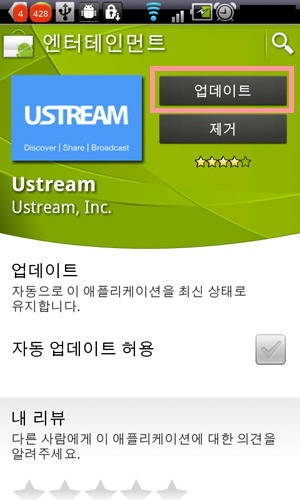
그림에는 “업데이트” 로 표시되어 있지만, 처음에는 “설치” 라고 표시되어 있습니다. “설치” 버튼을 클릭해주세요.
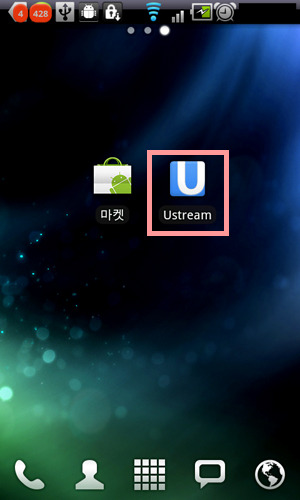
“USTREAM” 어플이 설치된 모습입니다. 클릭해서 실행해 주세요.
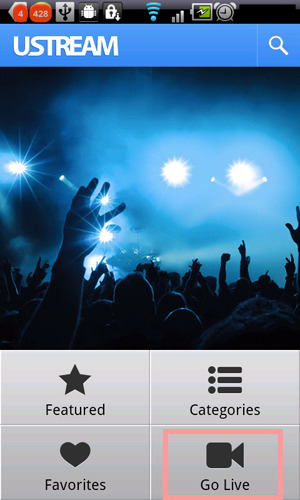
“USTREAM” 어플이 실행된 모습입니다. “GO Live” 버튼을 클릭하면 바로 방송이 시작됩니다. 클릭해주세요.
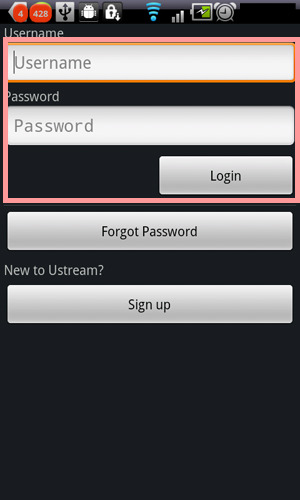
“USTREAM” 계정의 아이디와 비밀번호를 입력한 후에 “Login” 버튼을 클릭해 줍니다.
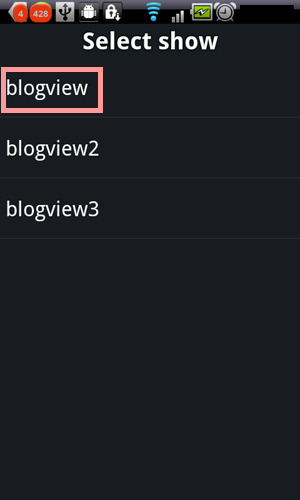
“USTREAM” 은 하나의 계정에 여러채널을 운영할 수 있습니다. 방송송출을 원하는 채널을 선택해 주세요.

“USTREAM” 어플에서 방송을 송출하는 모습입니다. 마이크표시는 음소거를 하는 것이고 빨간색 박스는 플레이를 멈추거나 다시 녹화를 재개하는 버튼입니다.
스마트폰에서 방송을 송출하는 것은 “USTREAM” 어플만 설치하면 간단하게 송출할 수 있습니다.
자칫 3G 데이터로 방송을 한다면 엄청난 요금 폭탄을 맞으실 수 있습니다.
페이스북 페이지에 방송국 만들기(2) – 페이스북 어플설치.
페이스북 페이지 활용법(3) – 스마트폰으로 방송하기
방송도 다 되고..
엄청난 세상이군요 ㅎㅎ
좋은 정보 얻어 갑니다 ^^
역시 스마트폰으로 못하는게 없군요^^ 잘보고 갑니다~
스마트폰 급 땡기네요…
오~~ 정말 스마트해요~~ ^^
행복한 하루 되세요~
이런 방법도 있었군요 신기합니다.
아프리카나 짱라이브도 스마트폰으로 방송하기가 되긴 하더라구요.
생방송으로 바로 들을수 있군요.
좋은 글 잘 보고 갑니다.^^
정말 소셜이 차별화된 진화를 하는군요!
차별화된 마케팅이 가능해 질것 같습니다.
너무 오랫만에 왔나봅니다.. 죄송 죄송 ^^
앞으로 자주 놀러 오갓습니다. ㅋㅋㅋ
좋은 주말 되시구요~~
페북에서도 방송이되는군요…
모바일방송하면 아프리카 모바일방송부터 떠올라서…ㅎ